Sviluppato da Lightricks Studio, Videoleap è uno dei più potenti editor video, disponibile per dispositivi iOS e Android. Sebbene tu possa installare direttamente Videoleap sul tuo iPhone o telefono Android visitando la sua pagina App/Play Store, non troverai la sua applicazione desktop. Ecco perché molte persone trovano difficile installare Videoleap sui propri sistemi macOS. Non preoccuparti:qui ti farò sapere come installare Videoleap per MacBook ed elencherebbe anche le sue migliori alternative.
- Parte 1:Caratteristiche principali di Videoleap
- Parte 2:Scarica e installa Videoleap per MacBook
- Parte 3:2 migliori alternative a Videoleap per MacBook
Parte 1:Caratteristiche principali di Videoleap
Potresti già sapere che Videoleap è una popolare app per smartphone utilizzata per l'editing video su dispositivi iOS e Android. Fa parte della Lightricks Creative Suite che ti consente di creare, modificare e condividere i tuoi video in un unico posto.
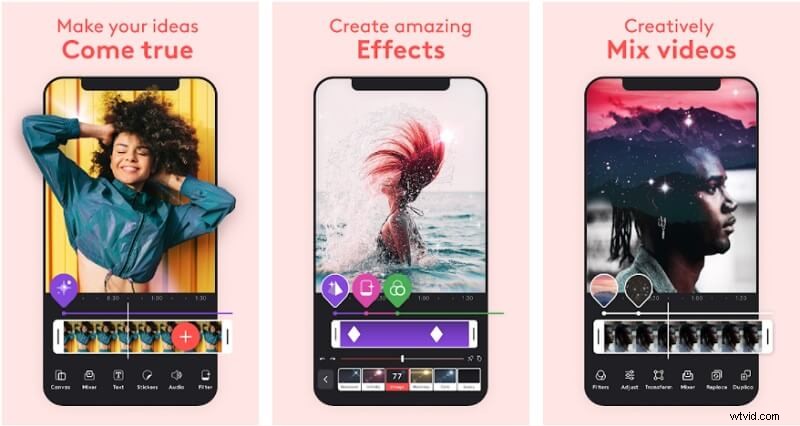
- Puoi trovare tutti i tipi di opzioni di modifica di base in Videoleap per ritagliare, ritagliare, ruotare o capovolgere i tuoi video.
- Videoleap fornisce un'interfaccia di editing basata su livelli che ti consente di lavorare su video, immagini, tracce audio e altri contenuti multimediali.
- Ci sono centinaia di effetti visivi (come transizioni, adesivi, filtri, ecc.) che puoi utilizzare facilmente in Videoleap.
- Alcune delle altre funzionalità intelligenti di Videoleap sarebbero le modifiche allo schermo verde, gli effetti prisma, la modifica del suono e così via.
Parte 2:scarica e installa Videoleap per MacBook
Come ho elencato sopra, Videoleap per MacBook non è direttamente disponibile in quanto funziona solo su dispositivi iOS e Android. Tuttavia, puoi accedere a questo editor video sul tuo Mac utilizzando qualsiasi strumento di emulazione Android affidabile. Un emulatore può caricare un ambiente OS Android sul tuo sistema Windows o Mac, permettendoti di eseguire tutte queste app per smartphone.
Sebbene ci siano molti emulatori Android là fuori, queste sono alcune delle opzioni più popolari:
- BlueStacks
- Giocatore Nox
- Memu Player
- Giocatore ARChon
Tra questi, consideriamo l'esempio di BlueStacks in quanto è l'emulatore Android più popolare e affidabile sul mercato. Puoi installare BlueStacks sul tuo MacBook gratuitamente, accedere al tuo account Google e utilizzare facilmente Videoleap su di esso.
Passaggio 1:installa un emulatore Android affidabile come BlueStacks
Per cominciare, puoi installare qualsiasi emulatore Android affidabile sul tuo MacBook. Ad esempio, se desideri installare BlueStacks, puoi visitare il suo sito Web ufficiale e fare clic sul pulsante "Download".
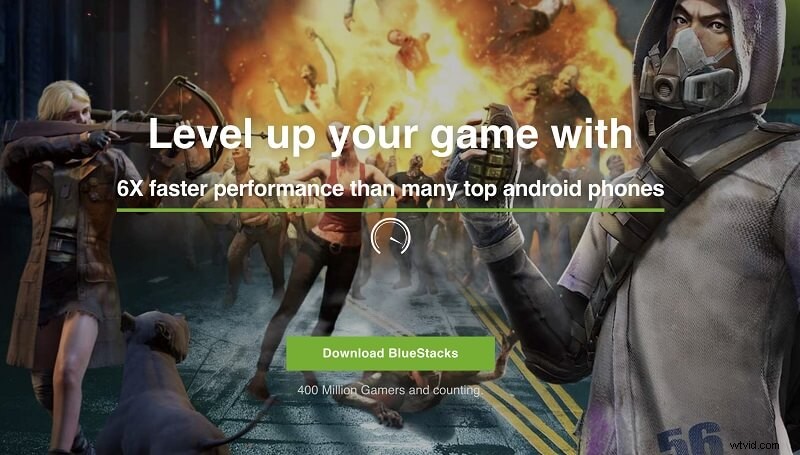
Ora puoi semplicemente fare clic sul programma di installazione per eseguirlo sul tuo MacBook. Puoi semplicemente eseguire un semplice processo di click-through e selezionare una posizione in cui desideri installare l'applicazione sul tuo Mac.
Assicurati solo di avere almeno 5 GB di spazio di archiviazione disponibile sul tuo Mac (e dovrebbe avere almeno 2 GB di RAM).
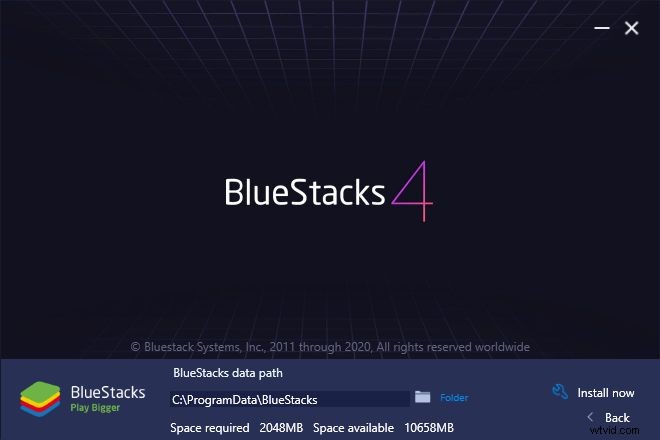
Passaggio 2:collega il tuo account Google su BlueStacks
Dopo aver installato BlueStacks sul tuo MacBook, puoi avviarlo e accedere all'app Google Play. Da qui, puoi semplicemente accedere a un account Google attivo sull'app BlueStacks.
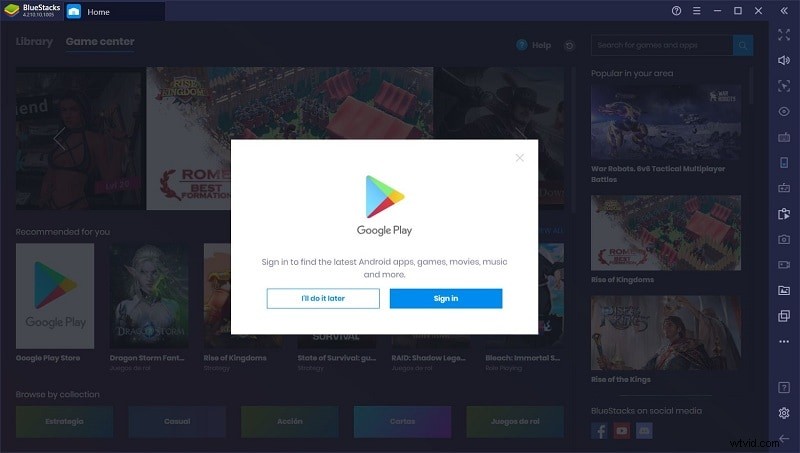
Passaggio 3:installa Videoleap per MacBook tramite BlueStacks
Questo è tutto! Dopo aver configurato Google Play, puoi semplicemente avviarlo e cercare "Videoleap" dalla barra di ricerca. Dopo aver trovato l'app, puoi fare clic sul pulsante "Installa" e attendere come Videoleap per MacBook verrebbe scaricato.
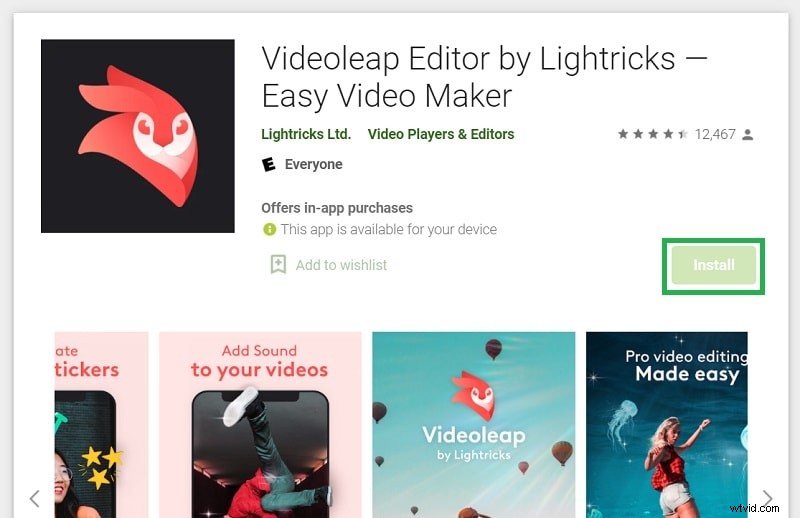
Dopo aver installato Videoleap su BlueStacks, puoi avviarlo e iniziare a modificare i tuoi video senza problemi.
Parte 3:2 migliori alternative a Videoleap per MacBook
Come puoi vedere, l'installazione di Videoleap per MacBook può essere un lavoro noioso in quanto è disponibile solo per smartphone. Pertanto, invece di utilizzare un emulatore per installare Videoleap, puoi considerare l'utilizzo dei seguenti editor video sul tuo Mac.
1. Wondershare Filmora per Mac
Filmora è una delle migliori app di editing video che è super facile da usare e supporta completamente tutte le principali versioni di macOS. È un editor video multi-timeline che ti consente di applicare tutti i tipi di modifiche e utilizzare tonnellate di effetti visivi per rendere i tuoi contenuti accattivanti.
- Modifica video facile da usare
Puoi caricare clip, immagini, file audio e altri contenuti multimediali su diverse timeline dell'editor. Fornisce soluzioni istantanee per ritagliare, ritagliare, ruotare, capovolgere ed eseguire tutte le altre modifiche in modo intuitivo.
- Funzionalità integrate nell'IA
Wondershare Filmora ha anche incluso funzionalità altamente avanzate di Intelligenza Artificiale e Realtà Aumentata. Ad esempio, con la modalità Ritratto AI, puoi rilevare un volto umano sul video e rimuoverne istantaneamente lo sfondo. Ci sono anche tonnellate di adesivi AR che puoi semplicemente trascinare e rilasciare sui tuoi video.
- Tonnellate di effetti video
Su Filmora, puoi anche esplorare centinaia di transizioni video, sovrapposizioni, filtri, adesivi e numerosi altri effetti. Puoi anche aggiungere facilmente didascalie e altri effetti di testo ai tuoi video.
- Effetti sonori
Oltre all'editing video, puoi anche modificare le colonne sonore aggiunte nei tuoi video. Usando Filmora, puoi aggiungere voci fuori campo ai tuoi video e applicare effetti come dissolvenza in entrata/uscita, riduzione del rumore, riduzione dell'audio e così via.
- Altre funzionalità
Inoltre, Filmora offre alcuni degli effetti di editing video più avanzati per Mac come Auto Reframe, regolazione del colore, pan-and-zoom, schermo verde, stabilizzazione video e molto altro ancora.
2. iMovie
Infine, se stai cercando un'alternativa disponibile gratuitamente per Videoleap per MacBook , quindi puoi provare iMovie. L'editor video è sviluppato da Apple ed è già installato nei principali sistemi Mac. Sebbene non offra così tante funzionalità complete, iMovie soddisferà le tue esigenze di editing video di base.
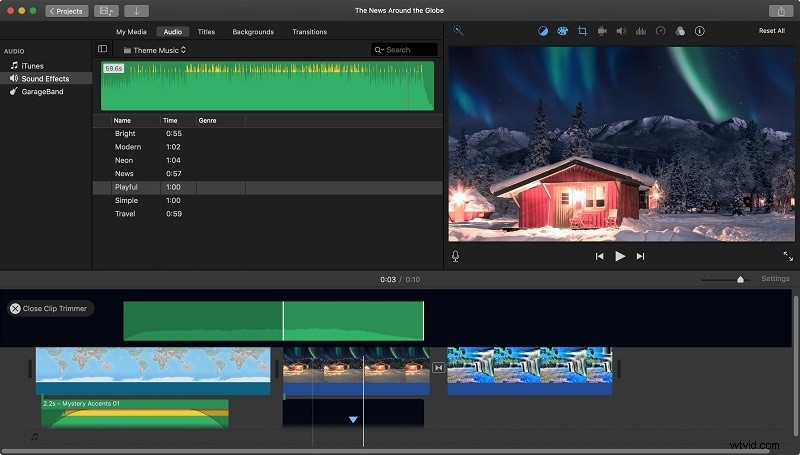
- Modelli già pronti
Su iMovie puoi trovare diversi modelli realizzati professionalmente che puoi semplicemente caricare e personalizzare per creare video.
- Effetti sonori
Oltre a modificare i tuoi video, puoi anche aggiungere effetti sonori ai tuoi progetti e modificarli secondo le tue preferenze.
- Tutte le funzioni di modifica di base
Una volta che il video è stato caricato sulla sua timeline, iMovie ti consentirà di eseguire tutte le modifiche di base come ritagliare, ritagliare, ritagliare, ruotare, capovolgere e così via.
- Altre funzionalità
Alcune funzionalità avanzate di iMovie sono modifiche dello schermo verde, tonnellate di transizioni e filtri, editing video 4K, effetti sottotitoli e altre funzionalità ottimizzate per Mac.
Le ultime parole
Ecco qua! Sono sicuro che dopo aver seguito questa guida, potrai facilmente utilizzare Videoleap per MacBook. Poiché Videoleap è disponibile solo per dispositivi iOS e Android, ho escogitato un approccio graduale per installarlo su Mac. Tuttavia, invece di Videoleap, puoi considerare l'utilizzo di Wondershare Filmora sul tuo MacBook. È un editor video per Mac di gran lunga migliore e più intuitivo che ha alcune delle funzionalità più avanzate.
